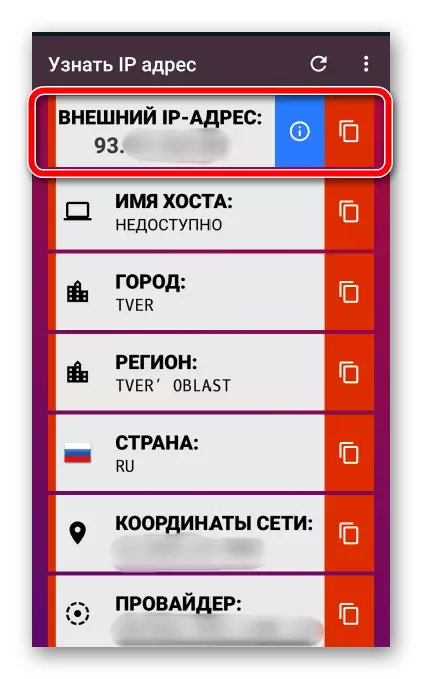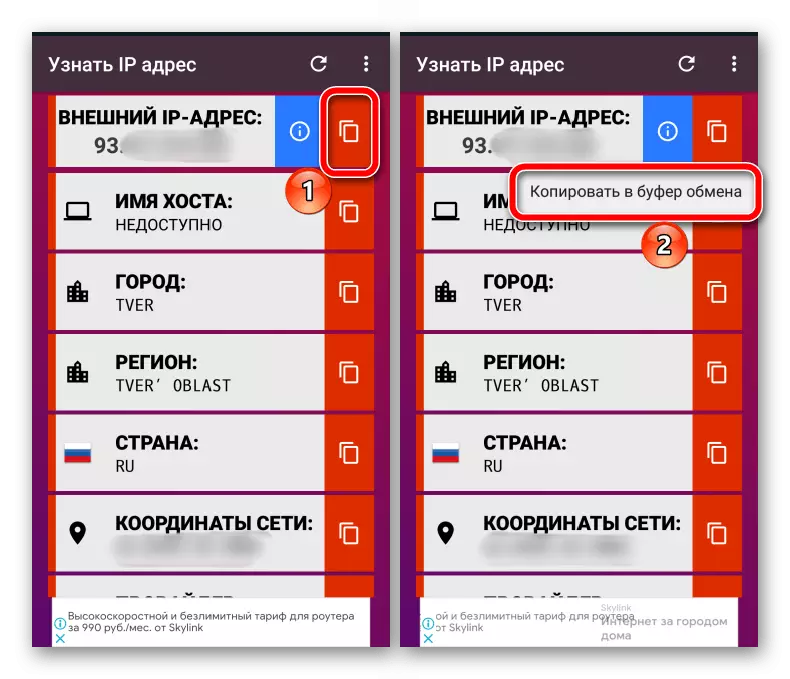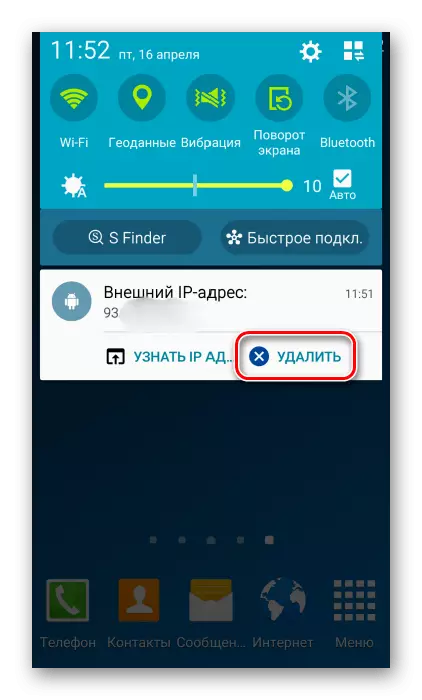పద్ధతి 1: స్థానిక IP చిరునామా
అదే నెట్వర్క్లో పరికరాలను గుర్తించడానికి ప్రైవేట్ IP- చిరునామా ఉపయోగించబడుతుంది. ఇది స్వయంచాలకంగా అది కనెక్ట్ తర్వాత వెంటనే రౌటర్ ద్వారా కేటాయిస్తారు. మూడవ పార్టీ సాఫ్ట్వేర్ను ఉపయోగించకుండా Android తో ఫోన్లో స్థానిక IP చిరునామాను కనుగొనేందుకు రెండు ఎంపికలు ఉన్నాయి.ఎంపిక 1: Wi-Fi పారామితులు
- "కనెక్షన్" ను "కనెక్షన్లను" తెరవండి, "Wi-Fi" విభాగానికి వెళ్లండి,
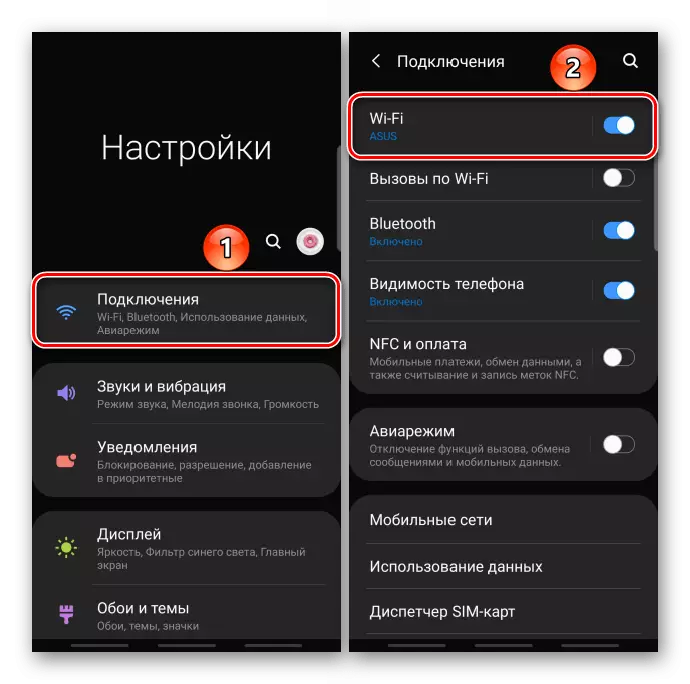
మేము పరికరానికి అనుసంధానించబడిన నెట్వర్క్పై క్లిక్ చేయండి మరియు విండోలో తెరిచిన విండోలో మేము అవసరమైన సమాచారాన్ని నేర్చుకుంటాము.
- కొన్ని పరికరాల్లో, ముఖ్యంగా పాత నమూనాలు, అందువలన "Aypishnik" ప్రదర్శించబడకపోవచ్చు. ఈ సందర్భంలో, దీర్ఘ నెట్వర్క్ పేరు మీద నొక్కడం ద్వారా, సందర్భం మెను కాల్ మరియు "నెట్వర్క్ ఆకృతీకరణను మార్చండి" నొక్కండి.
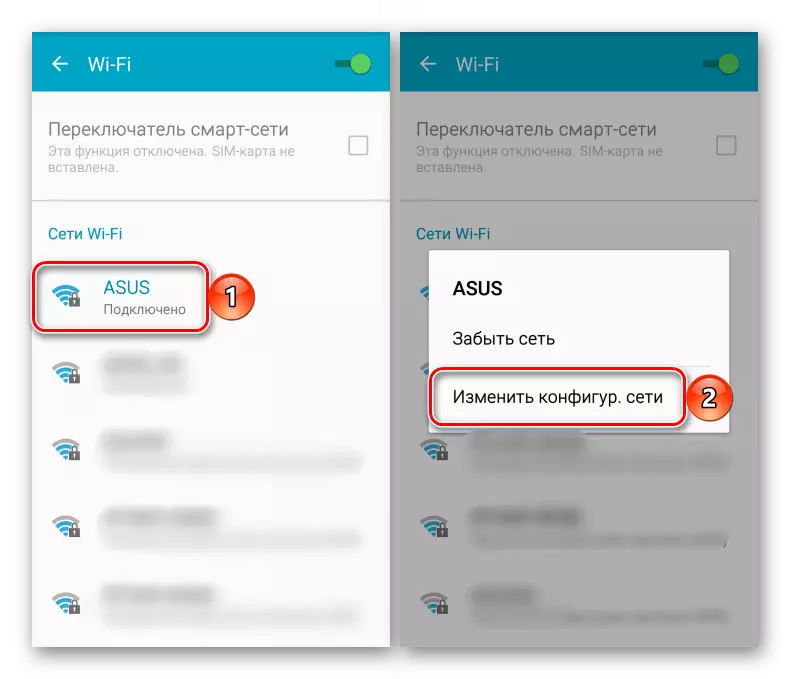
"అధునాతన పారామితులు" రివీల్.
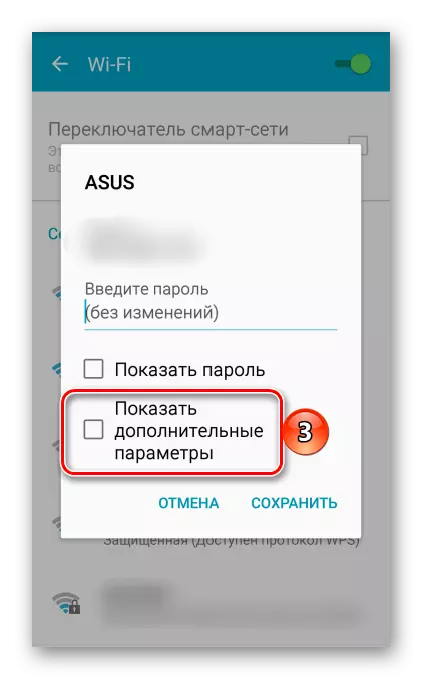
"IP సెట్టింగులు" కాలమ్లో, "స్టాటిక్" లేదా "కస్టమ్"
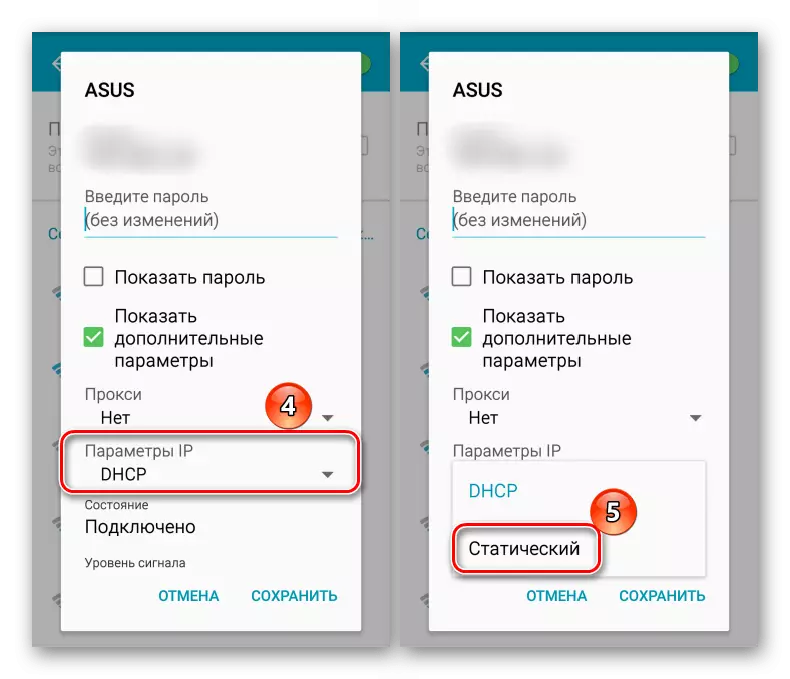
మరియు మేము IP- చిరునామాను తెలుసు.
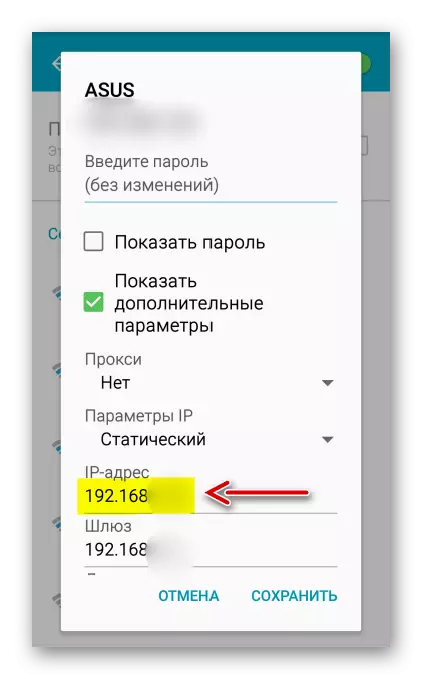
దాని వెబ్ ఇంటర్ఫేస్కు యాక్సెస్ పొందేందుకు అవసరమైన రౌటర్ యొక్క చిరునామాను కూడా ఇక్కడ ప్రదర్శించబడుతుంది.
- కావలసిన సమాచారాన్ని స్వీకరించిన తరువాత, అనుకోకుండా నెట్వర్క్ సెట్టింగులను మార్చడానికి "రద్దు చేయి" క్లిక్ చేయండి.
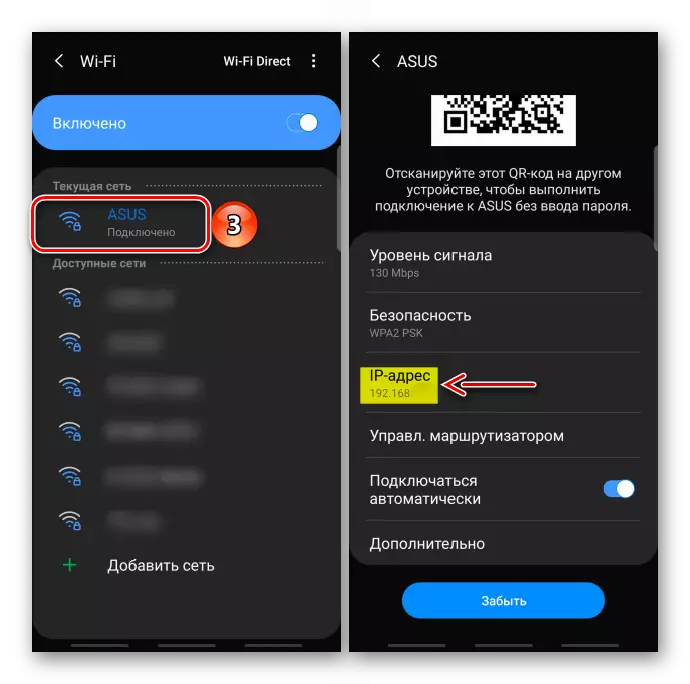
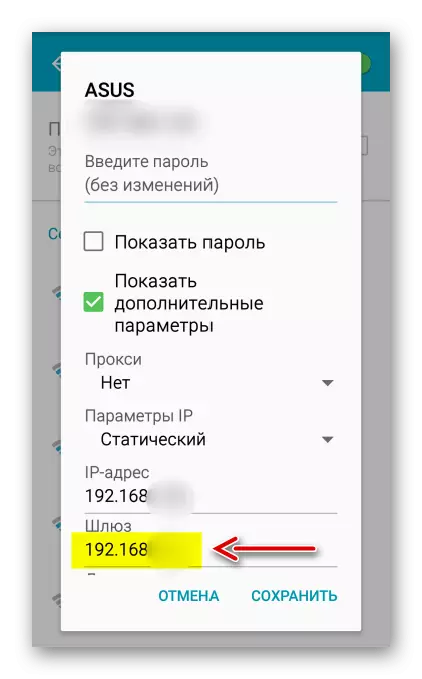
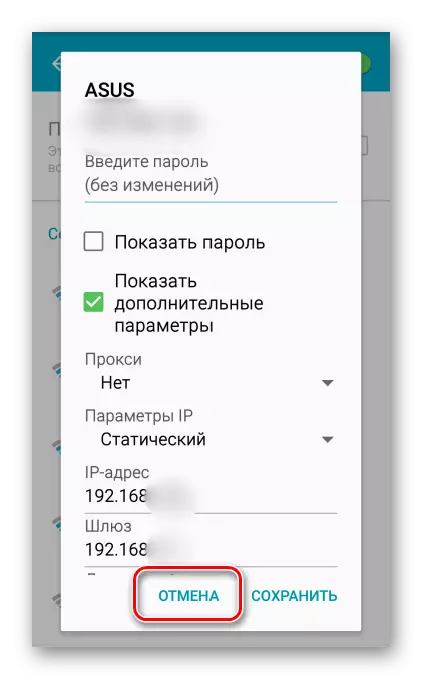
ఎంపిక 2: సిస్టమ్ సెట్టింగులు
సెట్టింగులు తెరపై, "ఫోన్ గురించి సమాచారం", "పరికరం గురించి" లేదా ఇలాంటి, తడమ్ "స్థితి" లేదా "సాధారణ సమాచారం"
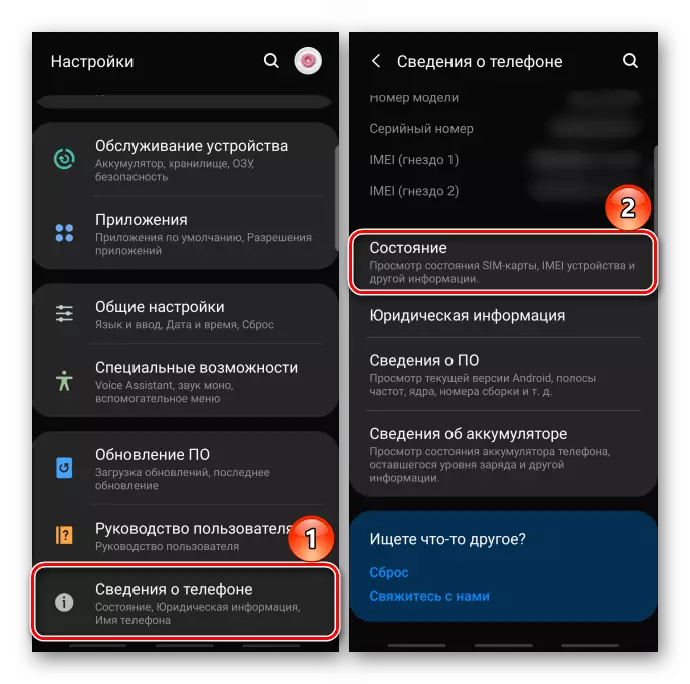
మరియు స్థానిక IP చిరునామాను కనుగొనండి.

విధానం 2: బాహ్య IP చిరునామా
ఇంటర్నెట్లో పరికరాన్ని గుర్తించడానికి బాహ్య IP అవసరమవుతుంది. ఉదాహరణకు, ఒక వెబ్ పేజీని సందర్శించేటప్పుడు, పబ్లిక్ అడ్రసు ప్రశ్నకు కలిసి పంపబడుతుంది, తద్వారా ఈ పేజీ డేటాను ఎక్కడ పంపాలో అర్థం. దానిని నిర్ణయించడానికి, ప్రత్యేక ఇంటర్నెట్ వనరులు మరియు అనువర్తనాలు ఉన్నాయి.ఎంపిక 1: ఇంటర్నెట్ సర్వీస్
మీ బాహ్య IP- చిరునామాను నిర్ణయించే వనరు సులభం. ఇది మీ మొబైల్ పరికరంలో ఒక బ్రౌజర్ను తెరవడానికి మరియు శోధన ఇంజిన్లో "నా IP" ను నమోదు చేయడానికి సరిపోతుంది. ఉదాహరణకు, అప్పుడు 2IP.RU సేవను ఉపయోగించండి.
ఆన్లైన్ సేవ 2IP కు వెళ్ళండి
- అదనపు చర్యలు అవసరం లేదు, బాహ్య "IP" సూచన ద్వారా వెంటనే ప్రదర్శించబడుతుంది.
- అదనంగా, ఈ వనరులు ఆపరేటింగ్ సిస్టమ్, బ్రౌజర్, వినియోగదారు యొక్క స్థానాన్ని, ప్రొవైడర్ను నిర్ణయించడానికి, మార్చవచ్చు.
- IP చిరునామాను ఉపయోగించడానికి, ఉదాహరణకు, ఆట సర్వర్ను ఆకృతీకరించుటకు, దాని క్రింద "కాపీ" చిహ్నాన్ని నొక్కండి మరియు కావలసిన ఫీల్డ్లో ఇన్సర్ట్ చేయండి.
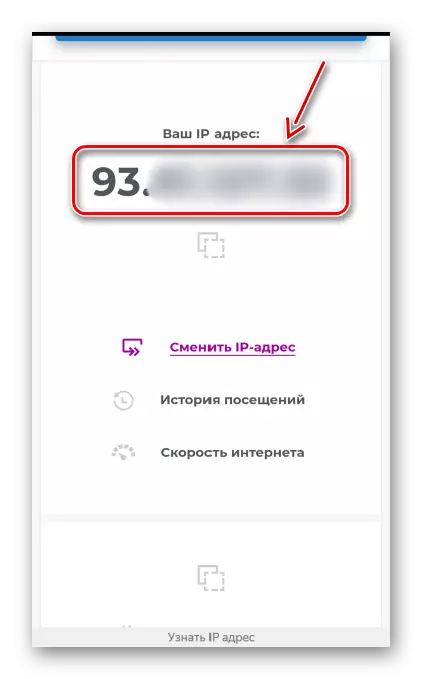
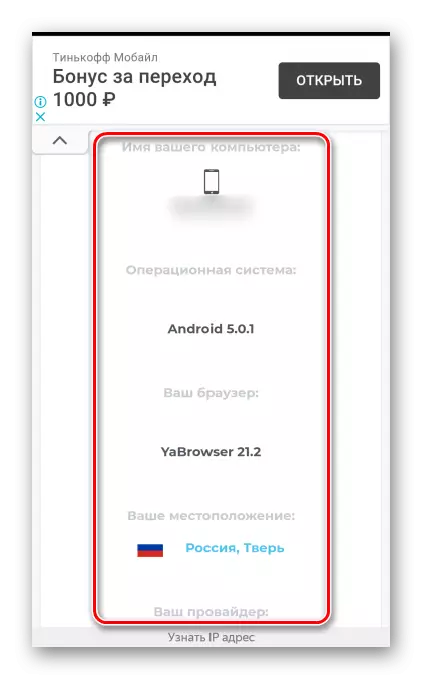
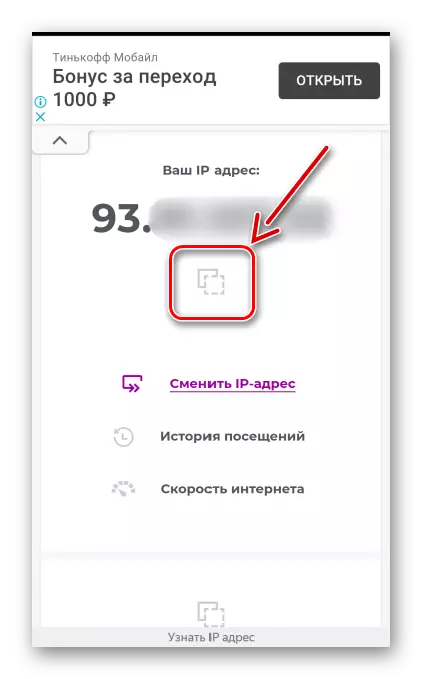
ఎంపిక 2: మొబైల్ అప్లికేషన్
ఒక పబ్లిక్ చిరునామా తరచుగా అవసరమైతే, గూగుల్ ప్లే మార్కెట్ నుండి ప్రత్యేక సాఫ్ట్వేర్ను డౌన్లోడ్ చేసుకోవడం సులభం అవుతుంది. అప్లికేషన్ యొక్క ఉదాహరణలో "IP చిరునామాను కనుగొనండి" అనే దానిపై ఇది ఎలా పనిచేస్తుందో దాన్ని గుర్తించాము.
గూగుల్ ప్లే మార్కెట్ నుండి "IP చిరునామాను కనుగొనండి" డౌన్లోడ్
- మేము అప్లికేషన్ ప్రోగ్రామ్ను ప్రారంభించాము మరియు టేబుల్ యొక్క ఎగువ కాలమ్లో బాహ్య "ipishnik" చూడండి.
- మీరు పేజీని క్రిందికి స్క్రోల్ చేస్తే, మీరు రౌటర్ యొక్క స్థానిక చిరునామా మరియు IP ను కనుగొనవచ్చు.
- డేటాను కాపీ చేయడానికి, సంబంధిత చిహ్నాన్ని నొక్కండి, ఆపై "క్లిప్బోర్డ్కు కాపీ".
- మీరు అప్లికేషన్ వదిలి కూడా, అది ఇప్పటికీ నేపథ్యంలో పని చేస్తుంది. ఇప్పుడు మీరు స్థితి బార్ను తగ్గించడం ద్వారా నోటిఫికేషన్ ప్రాంతంలో చిరునామాను నేర్చుకోవచ్చు.
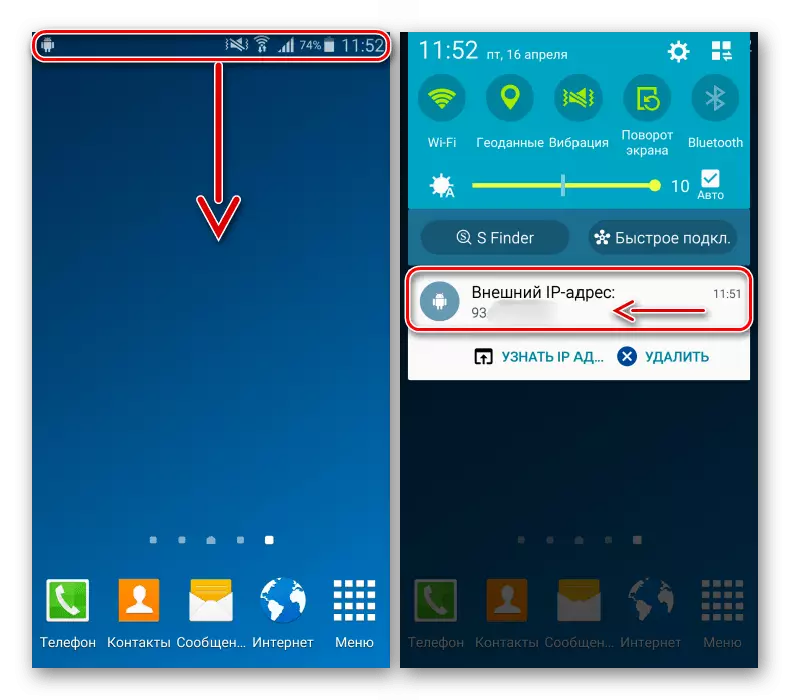
పూర్తిగా సాఫ్ట్వేర్ను ఆపివేయడానికి, "తొలగించు".